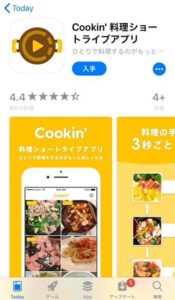このアプリサービス2023年現在終了しています。以下はリリース当時の内容です
お料理レシピ最大手のクックパッドさんが手がける新アプリ「Cookin’」を試してみました。
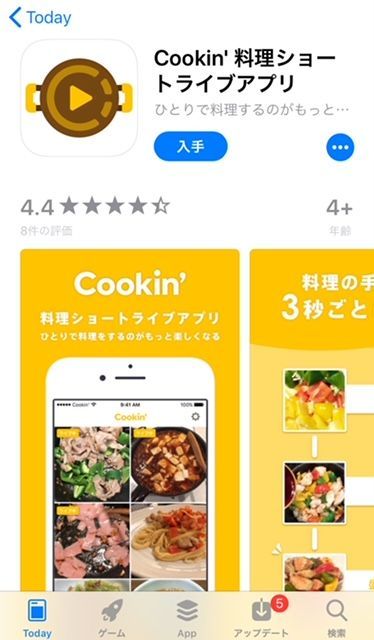
「1人でお料理」が寂しくなくなる!
というのがこのアプリのコンセプト。

メールをくださった担当スタッフさんによると
「(このアプリの)開発経緯としては作った料理が誰にも見てもらえなかったり、食べてもらえなくて虚しさを感じることを無くしたいというところから」
できたそうです。

ここだけ聞くと
「作った料理を誰かに見て欲しかったらインスタグラムやFacebook、Twitterなどで充分なのでは?」
と思ってしまうところなのですが
とりあえずやってみることにしました。
公式YouTubeの使い方動画はこちら
Cookin’でできること
基本的には「撮って出し」のみです。

動画をカメラロールに保存する事もできないし、編集する事もできません。
当然文字入れ機能などもなし。
*フィルター機能は今後付けていく方針だとの事です。
でもこのシンプルさがいいのかもしれません。
また、投稿はブラウザでは見られませんので必ずアプリが必要になります。
そして残念なことに今現在はプロフィール画面はありません。
(こちらも今後は付けていく方針だそうです)
使い方の流れ
料理手順動画をライブ配信
↓
動画をどんどん繋げて投稿
↓
そこにコメントがつく
↓
盛り付け、完成まで撮影して終了!
という感じ。
Cookin’の詳しい使い方
1.まずはアプリをダウンロード↓
2.アプリを開いて「次へ」を押します。

3.カメラ、マイクの使用許可
どちらも「OK」を選択します。
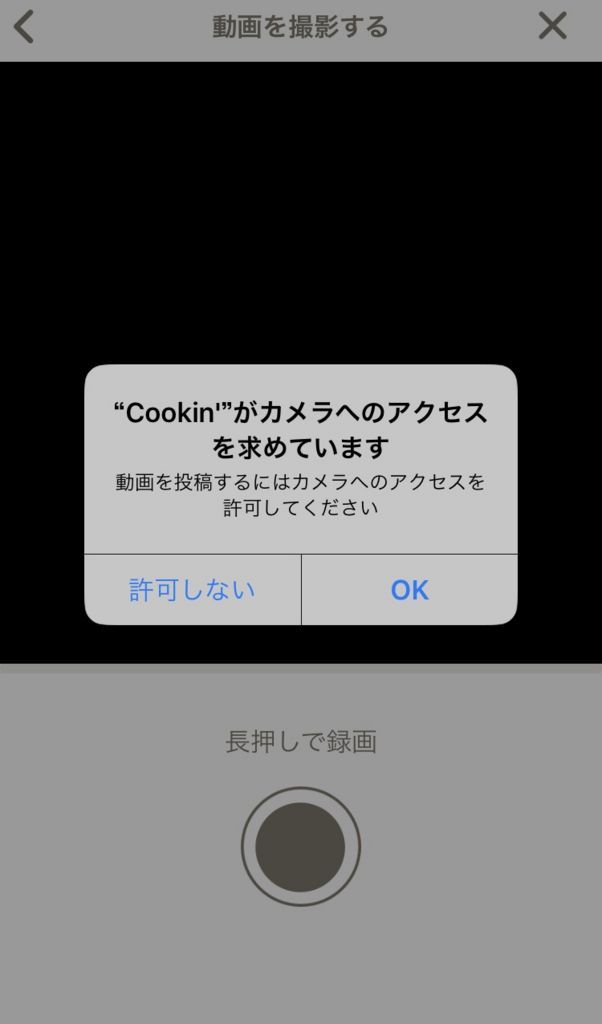
4.Cookin’のホーム画面です
これでCookin’のホーム画面にたどり着けました。
次からはアプリを開くと最初にこの画面になります。
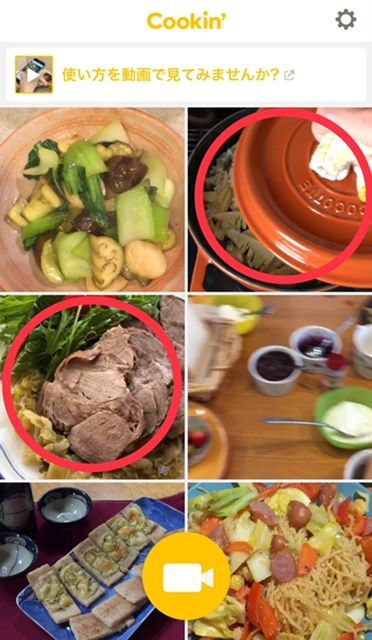
ちなみに上の画面で赤丸で囲った2つは今日わたしが投稿したものです。
またユーザーさんも少ないので投稿したものもすぐに探し出せ、どこかへいってしまう心配も(とりあえずは)ありません。
(でも今後は自分のプロフィール画面から自分の投稿が遡れるようになってくれるといいですよね)
ライブ投稿のやり方
続いてライブ投稿のやり方を説明します。
ビデオマークをタップ
まずは先ほどのホーム画面下のビデオマーク。
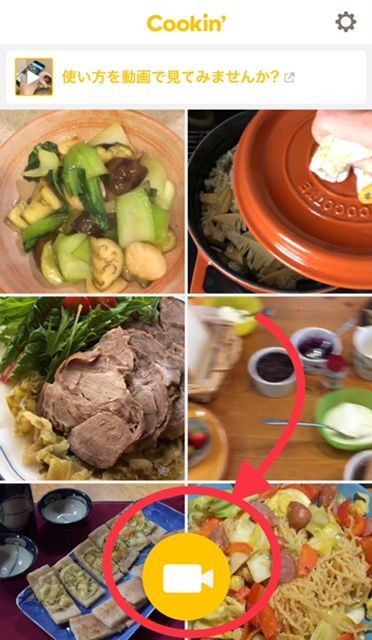
こちらをタップします。
1コメ目にタイトルを入れます
「ショートライブを始める」の画面になります。
まずはタイトル的なものを入力し、「次へ」を押します。
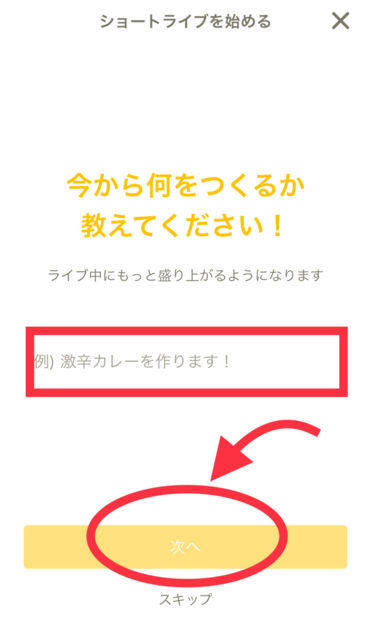
*文字数の制限があります。この枠内に収まる文字数までしか投稿できません。
ここで入れた言葉は、自分の投稿の1コメ目に入ります↓
(写真赤枠の部分)
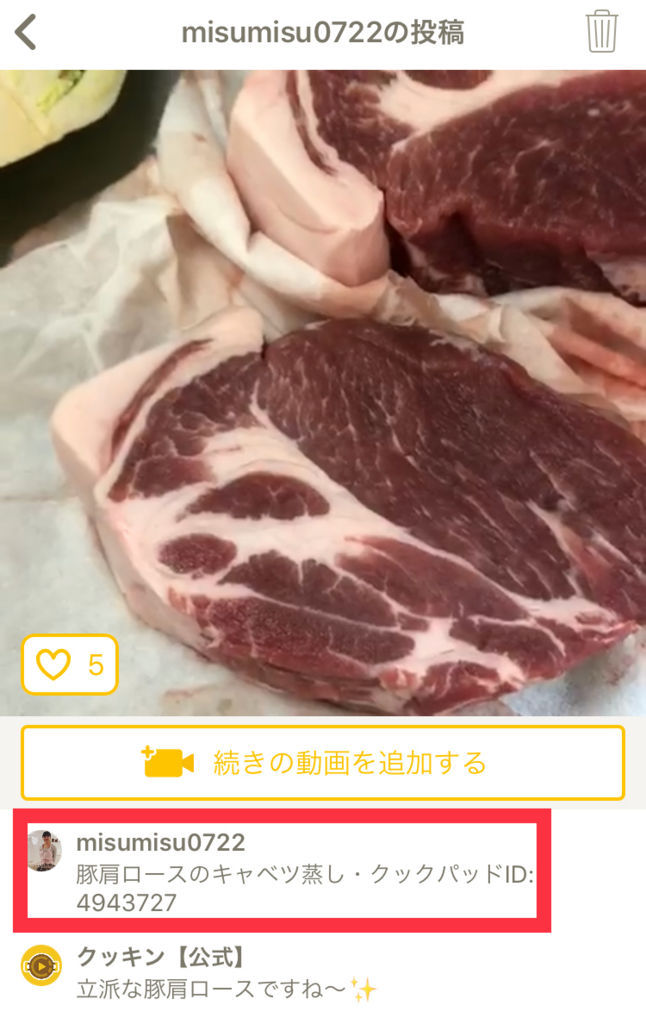
わたしはこの部分に(既存のレシピなら)「クックパッドID」を入れる事にしています。
クックパッドIDとは
クックパッド内の検索窓にIDを入力するとそのレシピ画面が開くという便利な番号です。
短いので手入力しやすく、Instagramなどリンク先へ飛べないアプリの時に便利。
Cookin’はプロフィール画面がないのでブログや他SNSへのリンクがどこにも貼っておらず、
そうなるとこのアプリから外へなかなか見に来てもらえないと思いますのでわたしはこの1コメ目でクックパッド本体へ誘導しています。
コメ欄からURLに飛べるのならブログリンクを貼りたいところなのですが…。
クックパッド本体でもリンク先へは飛べないのでこの辺りは難しいのかもしれません。
撮影します
続いて撮影画面になります
下の丸ボタンを長押ししている間、撮影されます。
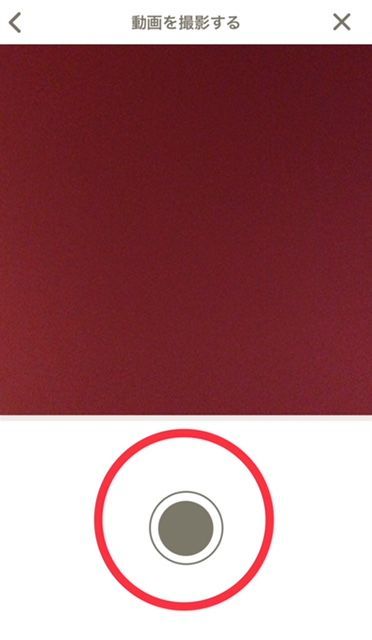
この「長押ししている間撮影」が結構難しくて、喋りや画面に気を取られているとつい指を離してしまうことも多々…。
*この辺りも今後改善される可能性があります。
撮った映像を確認します
確認して、よければ「ショートライブを始める」をタップすると動画が投稿されます。
ここでのプレビューは音が小さめに再生されます
(2018年3月10日現在)
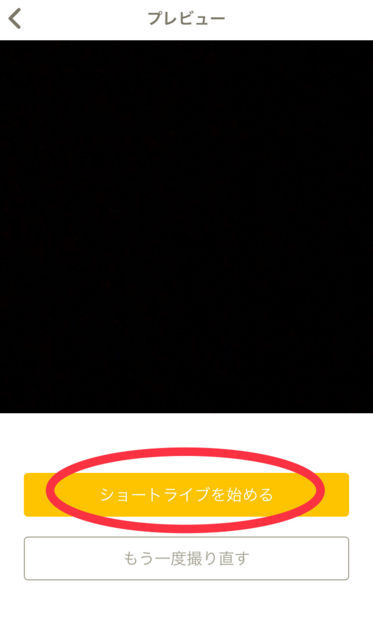
撮り直ししたければ「もう1度撮り直す」を選びます。
続きの動画は「追加する」から投稿
先ほどと同じ料理の行程なら「追加する」から投稿します。
すでに投稿した自分の動画の下の「続きの動画を追加する」をタップ。

先ほどと同様に撮影→投稿していきます。
実際にやってみました
昨日初めて投稿したライブ動画↓
「Cookin」昨日使ってみました
3秒ずつ料理動画をライブ投稿していくアプリです
文字入れもできないので何か伝えたければ喋らないといけないのですが、3秒で喋るのもなかなかキツイ🤔今現在はプロフィール画面がないのですが、次のバージョンから付ける予定との事。
フィルタも検討中だそうです pic.twitter.com/Upip4vZBaB— misuzu@1分レシピ動画📪 (@misumisu0722) 2018年3月10日
作っているのは「豚こまチーズボールのケチャップ煮込み」↓
そして本日、2回目のライブ投稿は肩ロースのキャベツ蒸しです。
少しだけ喋りに慣れてきました。
この回の #Cookin‘
「豚肩ロースキャベツ蒸し」https://t.co/gqp2rdljyA
「3秒で喋るの難しい」と言いながら、繋げて見ると3秒で結構喋れてますね…。
喋りの出だしが切れてる事に気付かず投稿しちゃってるのが多い🙄
(「40分煮込みます」の最初の4が切れて「10分煮込みます」と聞こえる) pic.twitter.com/Nv16fjWlwF
— misuzu@1分レシピ動画📪 (@misumisu0722) 2018年3月10日
作り方は↓
やってみた感想
「3秒になにかを収める」という行為が思っていたより楽しいです。
(本日配信したもう1つの動画は筍ご飯でした)

わたしは最近YouTubeへの動画投稿を増やしているため作る殆どのレシピで手順動画も撮っています。
横長でYouTube動画撮影の合間にInstagramストーリーやTwitter用の縦長動画を撮影。
それからブログやクックパッド用にスクエアで手順写真もなるべくその都度撮っています。
そこに更にCookin’の投稿用動画撮影も加わるとなると正直結構な忙しさです。
結構な忙しさではありますが、
最終的に繋がった動画を見ると楽しい…。
これでプロフィール画面ができ
フォロー等出来るようになり
フィードが見やすくなっていくとより良いですね。
それからブラウザで見られるようになってブログやTwitter等にその動画が貼れるようになると尚更広がります。
これからの発展に期待します!